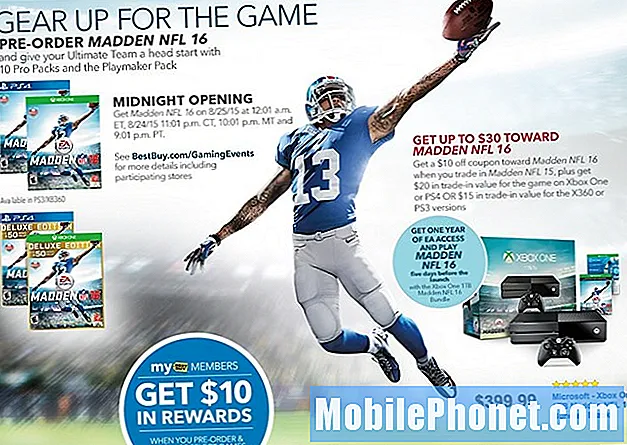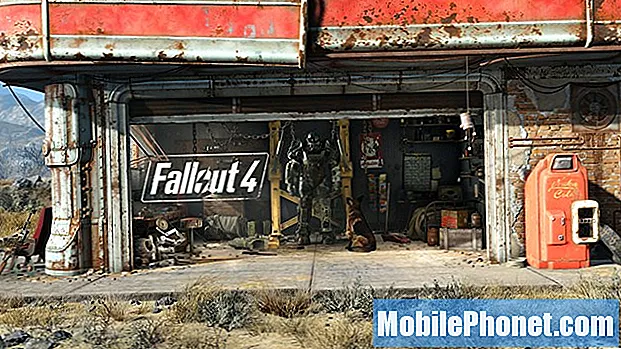เนื้อหา
ปัญหาฮาร์ดแวร์เป็นเรื่องยากมากที่จะแก้ไขในโทรศัพท์ที่มีส่วนประกอบทั้งหมดติดกาวเข้าด้วยกันเพื่อป้องกันไม่ให้น้ำเข้าและทำให้ทุกอย่างยุ่งเหยิง เช่นเดียวกันกับ Samsung Galaxy Note8 ใหม่ที่มีระดับ IP68 (กันน้ำและฝุ่น) อย่างไรก็ตามมีหลายครั้งที่ปัญหาฮาร์ดแวร์เกิดขึ้นและหนึ่งในปัญหาที่พบบ่อยที่สุดคือหน้าจอกะพริบ
แต่การที่หน้าจอโทรศัพท์เครื่องใหม่ของคุณกะพริบไม่ได้หมายความว่าเป็นปัญหาฮาร์ดแวร์ เรายังเคยพบปัญหาประเภทนี้กับโทรศัพท์รุ่นอื่น ๆ มาก่อน แต่เกิดจากปัญหาแอปหรือเฟิร์มแวร์ ดังนั้นเราจึงไม่สามารถแน่ใจได้จริงๆว่า Note8 มีปัญหาอะไรเมื่อมีอาการนี้ เราจำเป็นต้องแก้ไขปัญหาเพื่อทราบข้อมูลเพิ่มเติมเกี่ยวกับปัญหาและนั่นคือสิ่งที่เราพยายามทำให้สำเร็จในโพสต์นี้
หากคุณเป็นหนึ่งในเจ้าของ Note8 ใหม่และประสบปัญหาในลักษณะเดียวกันนี้โปรดอ่านโพสต์นี้ต่อเนื่องจากอาจช่วยคุณแก้ไขได้
อย่างไรก็ตามหากคุณกำลังมองหาวิธีแก้ไขปัญหาอื่นโปรดใช้เวลาสักครู่เพื่อไปที่หน้าการแก้ไขปัญหา Galaxy Note8 ของเราเนื่องจากเราได้ให้วิธีแก้ไขปัญหาทั่วไปบางอย่างกับอุปกรณ์นี้แล้ว ลองค้นหาปัญหาที่คล้ายกับของคุณและใช้แนวทางแก้ไขปัญหาที่เราแนะนำ หากคุณไม่พบสิ่งที่คล้ายกันและต้องการความช่วยเหลือไม่ดีโปรดติดต่อเราโดยกรอกแบบสอบถามปัญหา Android ของเรา อย่าลืมให้ข้อมูลที่เราต้องการเพื่อที่เราจะได้ช่วยเหลือคุณได้ดีขึ้น ไม่ต้องกังวลมันฟรี
จะทำอย่างไรกับ Galaxy Note8 ที่มีหน้าจอกะพริบ
โทรศัพท์ใหม่เอี่ยมควรใช้งานได้โดยไม่มีปัญหา แต่ก็มีบางครั้งที่คุณสามารถหาบางสิ่งที่มีปัญหาออกจากกล่องได้ เราไม่สามารถควบคุมสิ่งเหล่านี้ได้และหากคุณเป็นหนึ่งในเจ้าของที่ประสบปัญหาประเภทนี้อย่างน้อยที่สุดก็คือการแก้ปัญหาอุปกรณ์ของคุณเพื่อให้ทราบว่านี่เป็นสิ่งที่แก้ไขได้โดยไม่ต้องอาศัยความช่วยเหลือจากเทคโนโลยีหรือไม่ เมื่อพูดไปแล้วนี่คือสิ่งที่คุณต้องทำเกี่ยวกับเรื่องนี้ ...
ขั้นตอนที่ 1: รีบูตโทรศัพท์ของคุณในเซฟโหมดและสังเกต
เราจำเป็นต้องตัดความเป็นไปได้ในทันทีที่การกะพริบของหน้าจอเกิดจากแอปของบุคคลที่สาม เราเคยเห็นกรณีที่บางแอปอาจทำให้หน้าจอกะพริบเป็นครั้งคราวโดยเฉพาะ CPU และเกมที่เน้นกราฟิกมาก
เมื่อปัญหาอยู่ในระดับแอปก็สามารถแก้ไขได้อย่างง่ายดายเนื่องจากสามารถลบแอปของบุคคลที่สามออกพร้อมกับไฟล์และข้อมูลทั้งหมดได้อย่างง่ายดาย นั่นคือเหตุผลที่คุณจำเป็นต้องทำตามขั้นตอนนี้ก่อน นี่คือวิธีเรียกใช้ Note8 ของคุณในเซฟโหมด ...
- ปิดอุปกรณ์
- กดปุ่มเปิด / ปิดค้างไว้ผ่านหน้าจอชื่อรุ่น
- เมื่อ“ SAMSUNG” ปรากฏบนหน้าจอให้ปล่อยปุ่มเปิด / ปิด
- ทันทีหลังจากปล่อยปุ่มเปิด / ปิดให้กดปุ่มลดระดับเสียงค้างไว้
- กดปุ่มลดระดับเสียงค้างไว้ต่อไปจนกว่าอุปกรณ์จะรีสตาร์ทเสร็จ
- เซฟโหมดจะแสดงที่มุมล่างซ้ายของหน้าจอ
- ปล่อยปุ่มลดระดับเสียงเมื่อคุณเห็น Safe Mode
หลังจากที่คุณนำอุปกรณ์ของคุณให้ทำงานในสภาพแวดล้อมนี้สำเร็จแล้วให้ใช้ต่อไปเพื่อดูว่าการกะพริบยังคงดำเนินต่อไปหรือไม่เพราะหากอุปกรณ์หายไปแสดงว่าปัญหาเกิดจากแอปของบุคคลที่สามหรือแอปของบุคคลที่สามที่คุณติดตั้ง ในกรณีนี้ให้ลองตรวจสอบว่ามีแอปที่ต้องอัปเดตหรือไม่และใช้เวลาในการอัปเดต นี่คือวิธีการ ...
- จากหน้าจอหลักให้ปัดขึ้นบนจุดว่างเพื่อเปิดถาดแอพ
- แตะ Play Store
- แตะปุ่มเมนูจากนั้นแตะแอปของฉัน หากต้องการอัปเดตแอปโดยอัตโนมัติให้แตะเมนู> การตั้งค่าจากนั้นแตะอัปเดตแอปอัตโนมัติเพื่อเลือกกล่องกาเครื่องหมาย
- เลือกหนึ่งในตัวเลือกต่อไปนี้:
- แตะอัปเดต [xx] เพื่ออัปเดตแอปพลิเคชันทั้งหมดที่มีการอัปเดต
- แตะแต่ละแอปพลิเคชันจากนั้นแตะอัปเดตเพื่ออัปเดตแอปพลิเคชันเดียว
หากคุณสงสัยแอปหนึ่งหรือสองแอปอยู่แล้วให้ลองล้างแคชและข้อมูลของพวกเขาก่อนและหากไม่ได้ผลให้ถอนการติดตั้งแล้วรีบูตโทรศัพท์ในโหมดปกติเพื่อให้ทราบว่าปัญหายังคงเกิดขึ้นหรือไม่
วิธีล้างแคชและข้อมูลของแอพใน Galaxy Note8
- จากหน้าจอหลักให้ปัดขึ้นบนจุดว่างเพื่อเปิดถาดแอพ
- แตะการตั้งค่า> แอพ
- แตะแอปพลิเคชันที่ต้องการในรายการเริ่มต้นหรือแตะไอคอน 3 จุด> แสดงแอประบบเพื่อแสดงแอปที่ติดตั้งไว้ล่วงหน้า
- แตะที่เก็บข้อมูล
- แตะล้างแคช
- แตะล้างข้อมูลแล้วแตะตกลง
วิธีถอนการติดตั้งแอพพลิเคชั่นจาก Galaxy Note8 ของคุณ
- จากหน้าจอหลักให้ปัดขึ้นบนจุดว่างเพื่อเปิดถาดแอพ
- แตะการตั้งค่า> แอพ
- แตะแอปพลิเคชันที่ต้องการในรายการเริ่มต้นหรือแตะไอคอน 3 จุด> แสดงแอประบบเพื่อแสดงแอปที่ติดตั้งไว้ล่วงหน้า
- แตะแอพพลิเคชั่นที่ต้องการ
- แตะถอนการติดตั้ง
- แตะถอนการติดตั้งอีกครั้งเพื่อยืนยัน
ในทางกลับกันหากการกะพริบยังคงดำเนินต่อไปในขณะที่อยู่ในเซฟโหมดหรือหากปัญหายังคงอยู่แม้ว่าจะทำตามขั้นตอนข้างต้นทั้งหมดแล้วก็มีโอกาสที่จะเป็นปัญหาของเฟิร์มแวร์ ไปยังขั้นตอนต่อไป
ขั้นตอนที่ 2: ลบแคชของระบบทั้งหมดเนื่องจากบางแคชอาจเสียหายหรือล้าสมัยไปแล้ว
นอกจากนี้เรายังพบปัญหาประเภทนี้ก่อนที่จะเริ่มต้นหลังจากการอัปเดตไม่นาน แนะนำว่าแคชของระบบมีส่วนเกี่ยวข้องกับมัน เราไม่สามารถระบุได้ว่าแคชใดเป็นสาเหตุของปัญหาเนื่องจากมีแคชหลายพันรายการในโทรศัพท์ของคุณและผู้ใช้ทั่วไปไม่สามารถเข้าถึงแคชได้ ดังนั้นในการแยกแยะความเป็นไปได้นี้คุณเพียงแค่ต้องลบแคชเหล่านั้นทั้งหมดในครั้งเดียวและระบบจะสร้างขึ้นใหม่ในระหว่างกระบวนการบู๊ต
เพียงแค่บูตโทรศัพท์ของคุณในโหมดการกู้คืนจากนั้นล้างพาร์ติชันแคชจากนั้นปล่อยให้ทุกอย่างเข้าสู่ระบบ ...
- ปิดอุปกรณ์
- กดปุ่มเพิ่มระดับเสียงและปุ่ม Bixby ค้างไว้จากนั้นกดปุ่มเปิด / ปิดค้างไว้
- เมื่อโลโก้ Android สีเขียวปรากฏขึ้นให้ปล่อยปุ่มทั้งหมด ("การติดตั้งการอัปเดตระบบ" จะปรากฏขึ้นประมาณ 30-60 วินาทีก่อนที่จะแสดงตัวเลือกเมนูการกู้คืนระบบ Android)
- กดปุ่มลดระดับเสียงหลาย ๆ ครั้งเพื่อไฮไลต์ "ล้างพาร์ทิชันแคช"
- กดปุ่ม Power เพื่อเลือก
- กดปุ่มลดระดับเสียงจนกว่า "ใช่" จะถูกไฮไลต์แล้วกดปุ่มเปิด / ปิด
- เมื่อการล้างพาร์ติชันแคชเสร็จสมบูรณ์ระบบจะไฮไลต์“ รีบูตระบบทันที”
- กดปุ่มเปิด / ปิดเพื่อรีสตาร์ทอุปกรณ์
หลังจากนี้ให้สังเกตโทรศัพท์ของคุณอย่างใกล้ชิดเพื่อให้ทราบว่าหน้าจอยังคงกะพริบอยู่หรือไม่หากเป็นเช่นนั้นขั้นตอนสุดท้ายอาจช่วยคุณกำจัดมันได้
ขั้นตอนที่ 3: นำโทรศัพท์ของคุณกลับสู่การกำหนดค่าเดิม
เราจะยังคงพิจารณาความเป็นไปได้ที่ปัญหานี้เกิดจากปัญหาเฟิร์มแวร์ดังนั้นเราจึงต้องพยายามนำโทรศัพท์กลับสู่การตั้งค่าเริ่มต้นจากโรงงาน อย่างไรก็ตามไฟล์และข้อมูลทั้งหมดของคุณที่บันทึกไว้ในที่จัดเก็บข้อมูลภายในโทรศัพท์ของคุณจะถูกลบดังนั้นโปรดตรวจสอบว่าคุณได้สำรองข้อมูลไว้ หลังจากนั้นให้จดรหัส Google และรหัสผ่านของคุณหรือดีกว่านั้นปิดการใช้งานการป้องกันการรีเซ็ตเป็นค่าเริ่มต้นจากโรงงานในโทรศัพท์ของคุณเพื่อที่คุณจะไม่ถูกล็อกหลังจากการรีเซ็ต
วิธีปิดใช้งานการป้องกันการรีเซ็ตเป็นค่าเริ่มต้นจากโรงงาน Galaxy Note8
- จากหน้าจอหลักให้ปัดขึ้นบนจุดว่างเพื่อเปิดถาดแอพ
- แตะการตั้งค่า> คลาวด์และบัญชี
- แตะบัญชี
- แตะ Google
- แตะที่อยู่อีเมล Google ID ของคุณหากมีการตั้งค่าหลายบัญชี หากคุณมีการตั้งค่าหลายบัญชีคุณจะต้องทำขั้นตอนเหล่านี้ซ้ำสำหรับแต่ละบัญชี
- แตะไอคอน 3 จุด
- แตะลบบัญชี
- แตะลบบัญชี
วิธีทำการรีเซ็ตต้นแบบบน Galaxy Note8 ของคุณ
- สำรองข้อมูลในหน่วยความจำภายใน หากคุณได้ลงชื่อเข้าใช้บัญชี Google บนอุปกรณ์คุณได้เปิดใช้งานระบบป้องกันการโจรกรรมและจะต้องใช้ข้อมูลรับรอง Google ของคุณเพื่อทำการรีเซ็ตต้นแบบให้เสร็จสิ้น
- ปิดอุปกรณ์
- กดปุ่มเพิ่มระดับเสียงและปุ่ม Bixby ค้างไว้จากนั้นกดปุ่มเปิด / ปิดค้างไว้
- เมื่อโลโก้ Android สีเขียวปรากฏขึ้นให้ปล่อยปุ่มทั้งหมด ("การติดตั้งการอัปเดตระบบ" จะปรากฏขึ้นประมาณ 30-60 วินาทีก่อนที่จะแสดงตัวเลือกเมนูการกู้คืนระบบ Android)
- กดปุ่มลดระดับเสียงหลาย ๆ ครั้งเพื่อไฮไลต์“ ล้างข้อมูล / รีเซ็ตเป็นค่าเริ่มต้นจากโรงงาน
- กดปุ่ม Power เพื่อเลือก
- กดปุ่มลดระดับเสียงจนกว่า "ใช่ - ลบข้อมูลผู้ใช้ทั้งหมด" จะถูกไฮไลต์
- กดปุ่ม Power เพื่อเลือกและเริ่มการรีเซ็ตต้นแบบ
- เมื่อการรีเซ็ตต้นแบบเสร็จสมบูรณ์ระบบจะไฮไลต์“ รีบูตระบบทันที”
- กดปุ่มเปิด / ปิดเพื่อรีสตาร์ทอุปกรณ์
หรือคุณสามารถรีเซ็ต Note8 ของคุณได้จากเมนูการตั้งค่า ...
- สำรองข้อมูลในหน่วยความจำภายใน หากคุณได้ลงชื่อเข้าใช้บัญชี Google บนอุปกรณ์คุณได้เปิดใช้งานระบบป้องกันการโจรกรรมและจะต้องใช้ข้อมูลรับรอง Google ของคุณเพื่อทำการรีเซ็ตต้นแบบให้เสร็จสิ้น
- จากหน้าจอหลักให้ปัดขึ้นบนจุดว่างเพื่อเปิดถาดแอพ
- แตะการตั้งค่า> คลาวด์และบัญชี
- แตะสำรองและกู้คืน
- หากต้องการให้แตะสำรองข้อมูลของฉันเพื่อเลื่อนแถบเลื่อนไปที่เปิดหรือปิด
- หากต้องการให้แตะกู้คืนเพื่อเลื่อนแถบเลื่อนไปที่เปิดหรือปิด
- แตะปุ่มย้อนกลับไปที่เมนูการตั้งค่าแล้วแตะการจัดการทั่วไป> รีเซ็ต> รีเซ็ตข้อมูลเป็นค่าเริ่มต้น
- แตะรีเซ็ต
- หากคุณเปิดการล็อกหน้าจอไว้ให้ป้อนข้อมูลรับรองของคุณ
- แตะดำเนินการต่อ
- แตะลบทั้งหมด
หากการกะพริบยังคงดำเนินต่อไปหลังจากรีเซ็ตแล้วให้นำโทรศัพท์ของคุณกลับไปที่ร้านเพื่อทำการตรวจสอบหรือเปลี่ยนใหม่
เชื่อมต่อกับเรา
เราเปิดรับปัญหาคำถามและข้อเสนอแนะของคุณเสมอดังนั้นโปรดอย่าลังเลที่จะติดต่อเราโดยกรอกแบบฟอร์มนี้ นี่เป็นบริการฟรีที่เรานำเสนอและเราจะไม่เรียกเก็บเงินจากคุณ แต่โปรดทราบว่าเราได้รับอีเมลหลายร้อยฉบับทุกวันและเป็นไปไม่ได้ที่เราจะตอบกลับทุกฉบับ แต่มั่นใจได้ว่าเราอ่านทุกข้อความที่ได้รับ สำหรับผู้ที่เราได้ช่วยเหลือโปรดกระจายข่าวโดยการแบ่งปันโพสต์ของเราให้เพื่อนของคุณหรือเพียงกดไลค์ Facebook และ Google+ เพจของเราหรือติดตามเราทาง Twitter